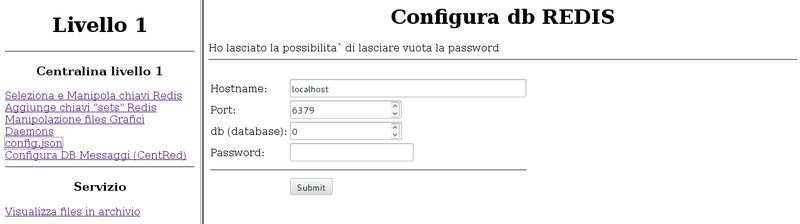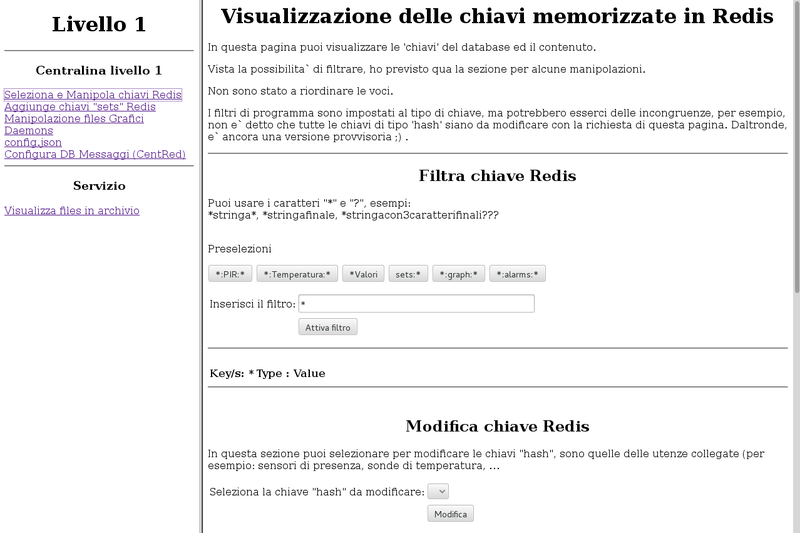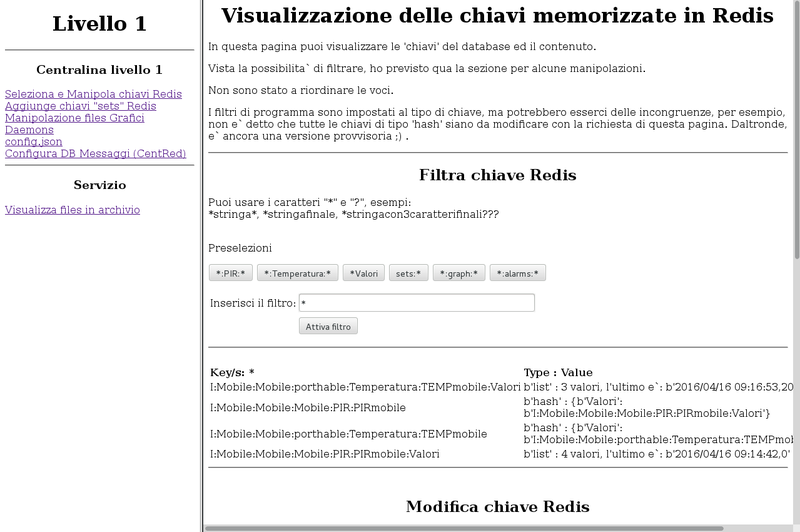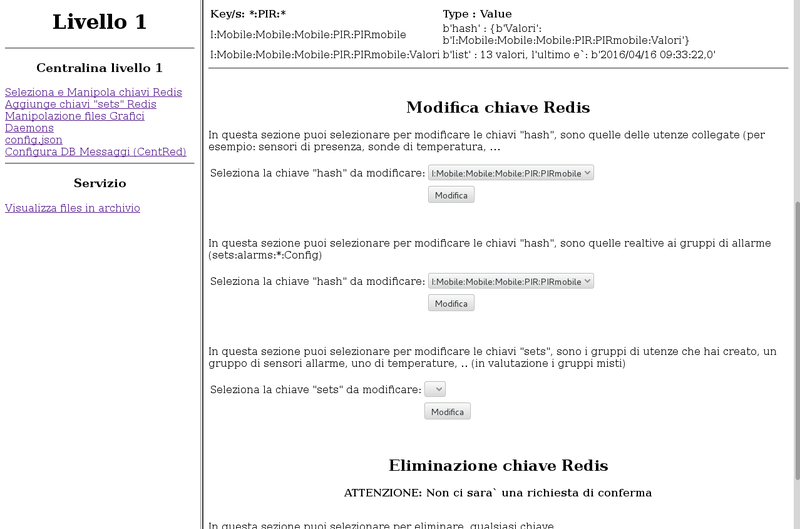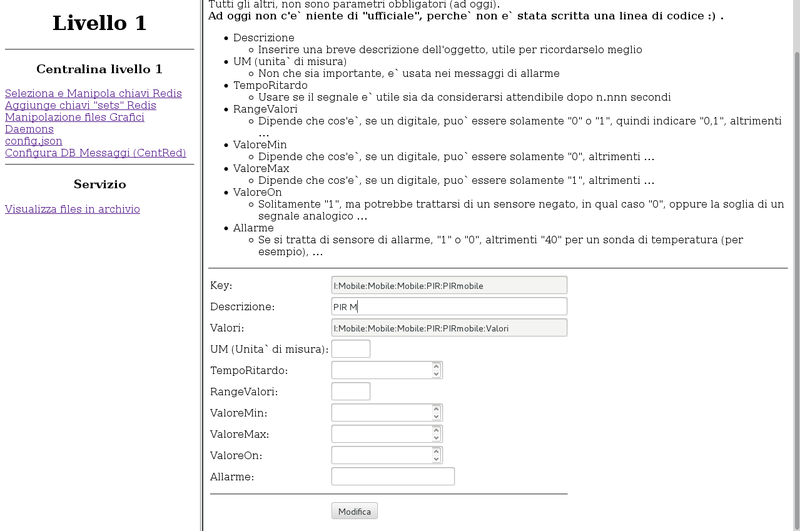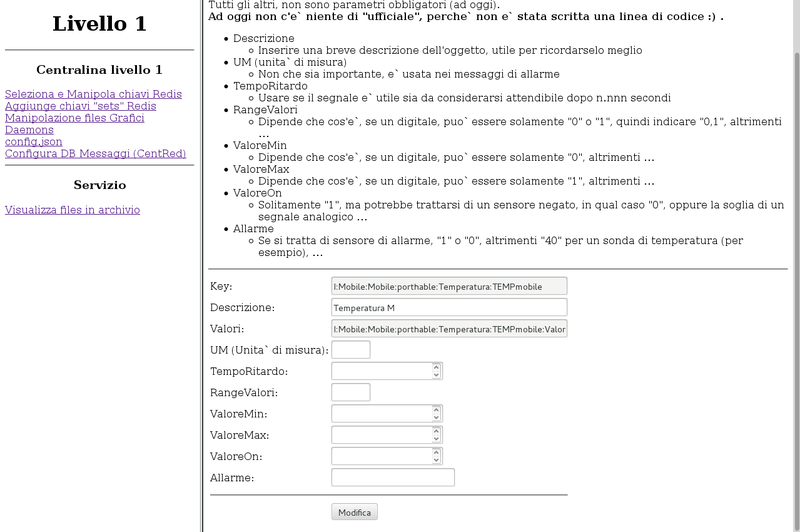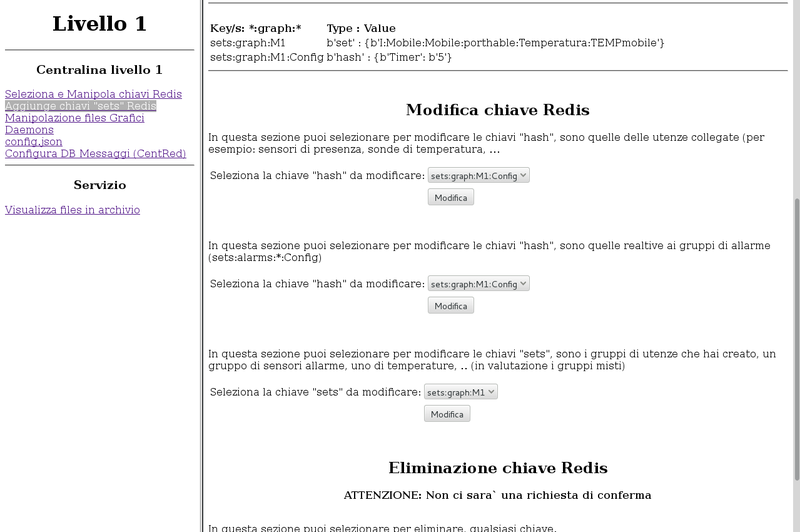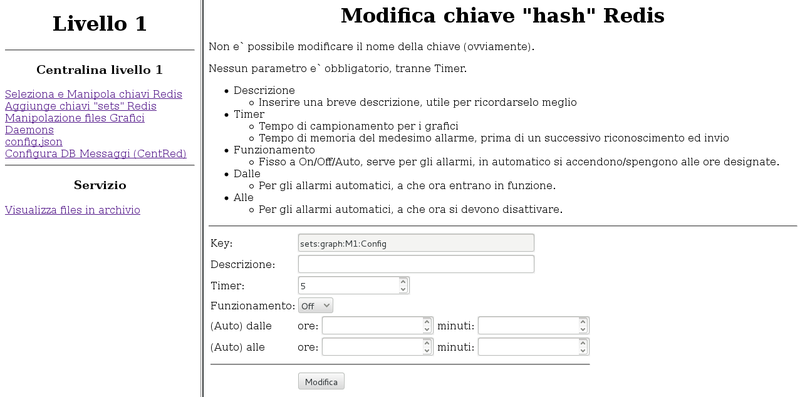Differenze tra le versioni di "Centralina livello 1/Primo avvio"
| Riga 95: | Riga 95: | ||
[[File:Livello1-Keys Hash Mod Temp M.png|800px]] | [[File:Livello1-Keys Hash Mod Temp M.png|800px]] | ||
| + | == Grafici == | ||
| + | |||
| + | C'e` una sola sonda di temperatura, ma creiamo ugualmente un gruppo per la creazione del grafico. | ||
| + | |||
| + | Lo faro` anche per il PIR, saranno solo 0 e 1, ma dovrebbe funzionare. | ||
| + | |||
| + | Da menu (siamo sempre sul web, con la parte console, dovremmo avere terminato) selezioniamo la voce 'Aggiungi chiavi "sets" Redis', qui ci sono dei vincoli, al momento sono previste solo due tipologie: | ||
| + | * graph | ||
| + | * alarms | ||
| + | inseriamo un grafico, il tempo e` quello di campionamento, i valori vengono letti dalla chiave ":Valori" della sonda/e inclusa/e: | ||
| + | |||
| + | [[File:Livello1-Keys AddSetsGraph M1.png|800px]] | ||
| + | |||
| + | |||
| + | Torniamo alla selezione chiavi, filtriamo per *:graph:* e andiamo a modificare l' "hash" del ":Config": | ||
| + | |||
| + | [[File:Livello1-Keys SelectSetsGraph M1.png|800px]] | ||
| + | |||
| + | |||
| + | Possiamo cambiare il tempo di campionamento, la descrizione e` solo per promemoria (non e` usata per nent'altro), le altre sono impostazioni se fosse un gruppo di allarme: | ||
| + | |||
| + | [[File:Livello1-Keys ChangeSetsGraph M1.png|800px]] | ||
== Promemoria == | == Promemoria == | ||
* valori2csv | * valori2csv | ||
Versione delle 10:27, 16 apr 2016
Centralina livello 1 - Primo avvio
Prima prova di avvio centralina
Mi preparo al primo test di funzionamento, per trovare eventuali "bug", iniziero` come se accendessi per la prima volta.
Fermo tutto
Fermo eventuali "demoni" in esecuzione, e` tutta roba in python per cui il comando:
ps -e -o pid,cmd | grep python
mostra tutti i programmi python in esecuzione.
Esempio (reale) di comandi da eseguire:
./mqtt2redis_init.d.sh stop ./setsgraph_init.d.sh stop sets:graph:mobile1
Svuoto database Redis
Copio e incollo la "schermata":
pi@level1:~ $ redis-cli 127.0.0.1:6379> FLUSHALL OK (0.72s) 127.0.0.1:6379>quit pi@level1:~ $
Mi fermo di scrivere perche` ho trovato il primo bug: la pagina html principale. ;)
E` gia` configurato per "localhost", ma e` possibile definire il database Redis da utilizzare, selezionate "config.json" da menu nella pagina web:
Possiamo usare la prima voce di menu per visualizzare tutte le chiavi Redis attualmente presenti:
Avvio del "demone" principale
.. e problema, non "bug":
pi@level1:~ $ /var/www/cgi-bin/mqtt2redis_init.d.sh start Starting system mqtt2redis_d daemon:. pi@level1:~ $ Connected with result code 0 Arresto programma: manca il file ../conf/config.json
Mi fermo di scrivere per andare a correggere. ;)
Riproviamo (ora funziona):
/var/www/cgi-bin/mqtt2redis_init.d.sh start
Da ora, tutti i dati arrivati al broker mqtt, vengono letti, elaborati e scritti nel database Redis.
Questo e` quello che vediamo dopo qualche minuto nella pagina "chiavi":
Sono comparsi i primi dati, dai sensori, sonde, eccetera .. che hanno inviato almeno un valore, i dati sono stati divisi in due chiavi distinte, una del segnale (che andremo a manipolare successivamente) e la rispettiva dei valori.
I valori sono inviati dai "remotes" (meglio che "utenze") ad ogni variazione, mi limito a leggerli, aggiungere data e ora ed accodarli.
#Promemoria C'e` la possibilita` di creare un grafico per qualsiasi chiave ":Valori", ma solo da linea di comando, mi e` sembrata una funzionalita` utile solo in fase di debug (sono tantissimi valori, a volte arrivano anche ogni mezzo secondo .. per cui ..)
Un po` di configurazione
Meglio identificarsi i "remotes", prima che diventino troppi e non si capisca a cosa si riferisca.
Oltre a cio`, dovremo definire anche eventuali anomalie sulle letture, il tipo di segnale, ecc.ecc.
Sempre dalla selezione chiavi, filtriamo se necessario, per individuare meglio il "remote" da configurare, per esempio solo i "PIR":
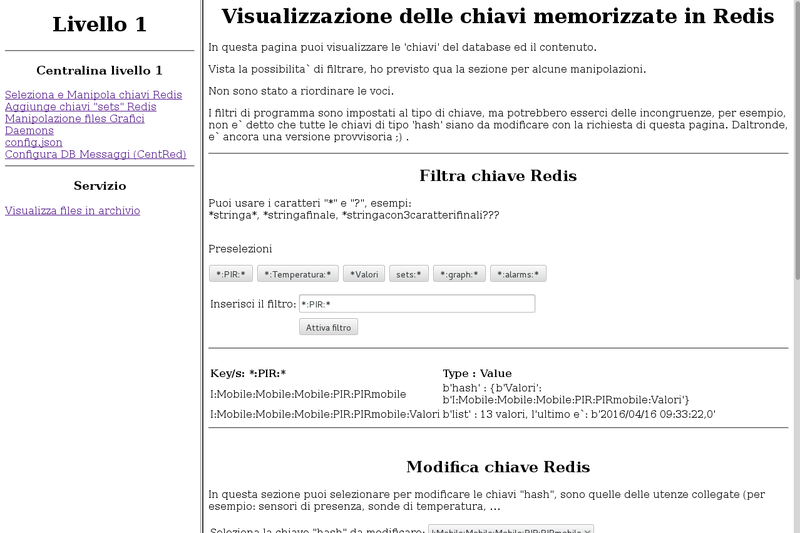
Spostiamoci verso il basso con la barra di scorrimento, selezioniamo il giusto PIR e poi il pulsante modifica della chiave "hash" (e` il tipo, visibile a fianco del nome chiave), se sbagliate 'sezione' non preoccupatevi, non funzionera` (a meno che clicchiate ELIMINA, ma anche qua, perderete i dati attuali, al primo nuovo valore ricomparira` di nuovo):
C'e` una breve descrizione dei campi, ma non e` del tutto attendibile, mi sembra che ho cambiato qualcosa, comunque, per ora mi limito alla descrizione:
Qualcosa di simile, per la sonda di temperatura:
Grafici
C'e` una sola sonda di temperatura, ma creiamo ugualmente un gruppo per la creazione del grafico.
Lo faro` anche per il PIR, saranno solo 0 e 1, ma dovrebbe funzionare.
Da menu (siamo sempre sul web, con la parte console, dovremmo avere terminato) selezioniamo la voce 'Aggiungi chiavi "sets" Redis', qui ci sono dei vincoli, al momento sono previste solo due tipologie:
- graph
- alarms
inseriamo un grafico, il tempo e` quello di campionamento, i valori vengono letti dalla chiave ":Valori" della sonda/e inclusa/e:
Torniamo alla selezione chiavi, filtriamo per *:graph:* e andiamo a modificare l' "hash" del ":Config":
Possiamo cambiare il tempo di campionamento, la descrizione e` solo per promemoria (non e` usata per nent'altro), le altre sono impostazioni se fosse un gruppo di allarme:
Promemoria
- valori2csv